Windows 11 与 MacOS – 五个关键区别

Windows 11 与 MacOS – 了解这些操作系统之间的一些关键区别,以帮助您做出设备选择。
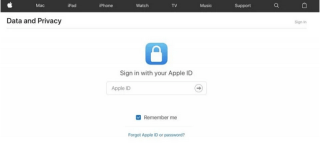
Apple 帳戶是我們管理設備、下載應用程序、註冊新 Apple 產品、訪問 iCloud 和 Apple Music 或其他任何內容的一站式中心。在您的 Apple 設備上安裝任何應用程序之前,它會提示您填寫您的 Apple ID 和密碼以驗證您的帳戶詳細信息(每次)。如果您使用任何 Apple 設備,無論是 iPhone、iPad 還是 Mac,都需要 Apple ID 來存儲您的帳戶信息並管理跨設備的數據。
圖片來源:蘋果支持
但是,如果您最終決定與 Apple 分道揚鑣,這篇文章將介紹如何永久刪除 Apple ID 帳戶並安全地從服務器中刪除所有信息的分步指南。
在我們繼續之前,這裡有一些信息。一旦您永久刪除了您的 Apple ID 帳戶,Apple 就無法在將來隨時為您提供任何以前的信息。Apple 的數據和隱私政策嚴格提到,永久刪除您的帳戶後,您將無法訪問您的任何數據。一旦您刪除了您的 Apple ID,Apple 將無法重新激活或恢復與您的帳戶相關聯的任何數據。要了解更多信息,請訪問此鏈接。
不過,如果您最終下定決心告別 Apple,那麼讓我們學習如何刪除 Apple ID 帳戶。
另請閱讀:如何更改與 Apple ID 關聯的電子郵件 ID
如何永久刪除 Apple ID 帳戶
請按照以下步驟永久刪除 Apple ID 帳戶並從 Apple 服務器中刪除您的所有帳戶信息。
在您的 PC 或 Mac 上,啟動任何網絡瀏覽器並導航至此鏈接:https : //privacy.apple.com/並登錄您的 Apple ID 帳戶。
Apple 還可能會提示您回答一些安全問題以驗證您的身份。準確回答問題以繼續並登錄您的 Apple 帳戶。
在 Apple ID 和隱私頁面上,閱讀條款並點擊“繼續”按鈕。
找到“刪除您的帳戶”部分,然後點擊“開始使用”按鈕以刪除您的 Apple 帳戶。
在下一個窗口中,如果您希望將來訪問您的任何帳戶詳細信息,Apple 會為您提供一個選項,您可以選擇暫時停用。但如果情況並非如此,並且您仍想永久刪除 Apple ID 帳戶。

從下拉菜單中選擇您希望刪除帳戶的原因,然後點擊“繼續”按鈕。
Apple 將列出將從服務器中永久刪除的內容。徹底查看所有這些信息,然後按“繼續”。

在下一個窗口中,Apple 將顯示永久刪除您的 Apple ID 帳戶的條款和條件。仔細檢查所有內容,如果您同意政策中提到的每一項,請勾選“我已閱讀並同意這些條款和條件”,然後點擊“繼續”按鈕進行確認。
要接收帳戶狀態更新(無論是否已成功刪除),請從列表中選擇一個選項。您可以選擇電話號碼或備用電子郵件地址。
Apple 現在將為您提供一個唯一的訪問代碼。妥善保管並保存此信息以作記錄。您甚至可以打印、複印或簡單地將其記在一張紙上。
在下一個窗口中,輸入您的唯一訪問代碼,然後點擊“繼續”以繼續。

Apple 再次提醒您,一旦您永久刪除 Apple ID 帳戶,所有信息將被刪除。如果您確定,請點擊“刪除您的帳戶”按鈕。
它完成了!Apple 現在將開始工作並開始處理您的刪除請求。整個過程通常不到 7 天即可完成。因此,請高枕無憂,直到 Apple 通知您您的帳戶已被刪除。
此外,請確保在關閉機器之前從網絡瀏覽器註銷您的 Apple 帳戶。
記住…
在您決定最終永久刪除您的 Apple ID 帳戶之前,請確保您已安全備份所有數據和帳戶詳細信息。一旦您的帳戶從 Apple 服務器中永久刪除,支持團隊在任何情況下都無法恢復您的帳戶。
另請閱讀:如何重置您的 Apple ID 密碼
所以這裡的傢伙是關於如何刪除 Apple ID 帳戶的詳細指南。我們希望這篇文章被證明對您有所幫助。如果您在任何步驟中需要幫助,請隨時與我們聯繫。您可以使用下面提到的評論空間來填寫您的查詢。
Windows 11 与 MacOS – 了解这些操作系统之间的一些关键区别,以帮助您做出设备选择。
了解如何通过逐步指南在Windows PC上安装macOS,确保您知道如何在Microsoft设备上运行Apple的操作系统。
在这里学习如何通过使用Safari网页检查器工具在Apple Safari中查看网页的源代码。
想知道如何从Apple Safari网页浏览器中删除Cookie、历史记录或密码数据?阅读本指南并立即学习!
在macOS上未识别的开发者错误可能让人头疼。现在阅读这篇文章,找到能立即解决此问题的验证方法!
嘿 Siri 不能在 Mac 上運行嗎?以下是一些快速解決方案,可用於對 Siri 進行故障排除並且不響應。使用這些技巧後,您不僅可以解決 Siri 問題,還可以解決其他與 Mac 相關的問題
獲取適用於 Mac 的虛擬機軟件取決於您需要的目的。了解 VMware、VirtualBox 或 Parallels 是否適合您的需求。
如果您在 macOS 設備上看到“Accountsd 想要使用登錄鑰匙串”警報,這篇文章提供了一些有效的解決方法來修復此問題,讓您恢復正常使用。
如果你在使用 Office 365 時遇到“您的帳戶不允許在 Mac 上進行編輯”的錯誤,本文將提供一些快速有效的解決方案來處理這個問題。
使用 Disk Clean Pro 輕鬆刪除 Mac 上的近期活動,這是一款適用於 Mac 的最佳清理應用程序,能夠優化並釋放空間。








